اگر کار شما با داده ها و اعداد است، احتمالاً از Microsoft Excel یا Google Spreadsheets استفاده می کنید. اما، آیا میدانید که تبدیل فایلهای اکسل به PDF قبل از به اشتراک گذاشتن آنها با شخص دیگری،کار خوبی است.ما در این مقاله از سلام دنیا، در مورد نحوه تبدیل فایل اکسل به پی دی اف و لینک دانلود رایگان برنامه و بهترین نرم افزار تبدیل اکسل به پی دی اف (Excel To PDF) صحبت کردیم. با ما همراه باشید.
در این وبلاگ، نحوه تبدیل فایل های اکسل به PDF را مورد بحث قرار خواهیم داد. اما، قبل از اینکه به روشهای مختلف تبدیل فایلهای اکسل به PDF بپردازیم، بیایید ببینیم که چرا ممکن است بخواهید برگه اکسل خود را به PDF تبدیل کنید.
چرا فایل اکسل را به PDF تبدیل کنیم؟
- فایل های PDF برگه های اکسل را ایمن و غیر قابل ویرایش می کنند. به طوری که فرد بعدی که به آن دسترسی پیدا می کند قادر به تغییر قالب، فرمول یا دستکاری داده ها نخواهد بود.
- فایل های PDF به خوبی با همه دستگاه ها سازگار هستند. با تبدیل برگه اکسل خود به PDF، می توانید آنها را در هر دستگاهی که می خواهید ارزیابی کنید، چه کامپیوتر و چه گوشی هوشمند.
- شما می توانید امنیت PDF خود را با استفاده از رمز عبور بر روی آن افزایش دهید.
- PDF ها بسیار حرفه ای تر و جذاب تر هستند.
- اگر میخواهید گزارشهای اکسل را در درازمدت ارسال کنید، فایلهای PDF گزینهای عالی هستند.
حتما بخوانید: روش استخراج و انتقال جدول از پی دی اف به اکسل
بنابراین، هنگامی که فایلهای اکسل خود را با کمک روشهایی که در زیر ذکر کردهایم به PDF تبدیل کردید، احتمالاً چند کار دیگر باید انجام دهید. به عنوان مثال، احتمالاً فایل JPG دیگری را به PDF تبدیل کرده اید که می خواهید در کنار فایل اکسل تبدیل شده اضافه کنید. و قبل از اینکه آن را برای همکاران خود بفرستید، همچنین می خواهید از آن با رمز عبور محافظت کنید. و از آنجایی که متوجه شده اید که صفحات PDF به صورت منظم چیده نشده اند، شما نیز باید آنها را مرتب کنید.
یک ابزار مدیریت PDF مانند Advanced PDF Manager می تواند این کارها را برای شما اسان کند. به اسکرین شات های زیر نگاهی بیندازید.
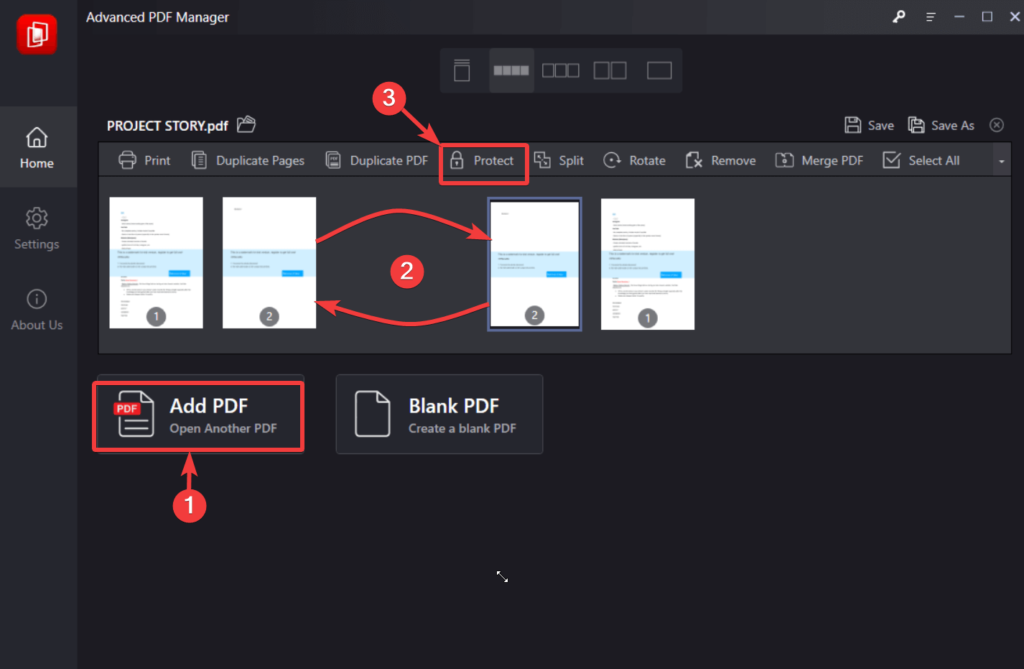
نحوه تبدیل فایل اکسل به پی دی اف با برنامه رایگان و سایت (Excel To PDF)
در زمینه سناریویی که در بالا ذکر شد، می توانید
1. صفحات را اضافه کنید
2. سفارش مجدد صفحات
3. رمز عبور از فایل های PDF شما محافظت می کند
و این تنها کاری نیست که می توانید انجام دهید، همچنین می توانید:
- ادغام و تقسیم فایل های PDF
- PDF ها را بچرخانید
- صفحات تکراری
و خیلی بیشتر انجام دهید. ما یک بررسی جامع از این ابزار را پوشش داده ایم، جایی که همه چیز از ویژگی ها، قیمت و جنبه های مختلف دیگر را پوشش داده ایم. بنابراین، اگر مدیریت چندین فایل PDF و صفحات آنها باعث ایجاد لرز در شما می شود، اکنون Advanced pdf manager را امتحان کنید!
دانلود برنامه Advanced pdf manager
چگونه فایل های اکسل را به PDF تبدیل کنیم
هنگام تبدیل یک برگه اکسل به PDF، باید کنترل کاملی بر آنچه که می خواهید به PDF تبدیل کنید نیز داشته باشید. شاید فقط یک برگه یا یک ناحیه خاص در یک برگه باشد که می خواهید آن را تبدیل کنید. در روش های ارائه شده در زیر، ما همچنین در مورد چگونگی انجام آن بحث خواهیم کرد.
1. تبدیل فایل اکسل به پی دی ف با استفاده از مایکروسافت اکسل
اولین روشی که برای تبدیل فایلهای مایکروسافت اکسل به PDF مورد بحث قرار میدهیم، به هیچ برنامه شخص ثالثی نیاز ندارد. شما می توانید این کار را از طریق Microsoft Excel انجام دهید. هنگام ذخیره یک فایل اکسل به عنوان PDF، همچنین می توانید محدوده صفحه، برگه/انتخابی که می خواهید منتشر کنید و گزینه های مختلف دیگر را انتخاب کنید.
1. برگه اکسل را که می خواهید به فرمت PDF تبدیل کنید باز کنید.
2. روی File کلیک کنید
3. بر روی Save As کلیک کنید.
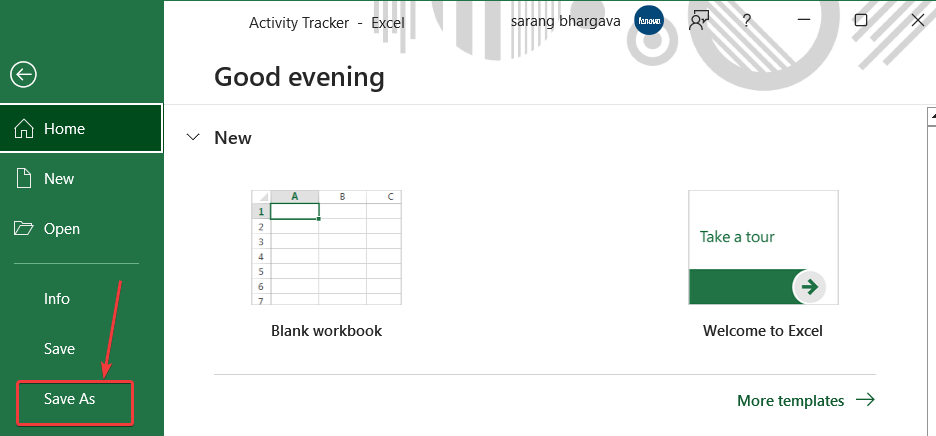
4. مکانی را در هارد دیسک خود انتخاب کنید که می خواهید فایل PDF تبدیل شده را در آن ذخیره کنید.
5. از منوی Save as type ، PDF را انتخاب کنید.
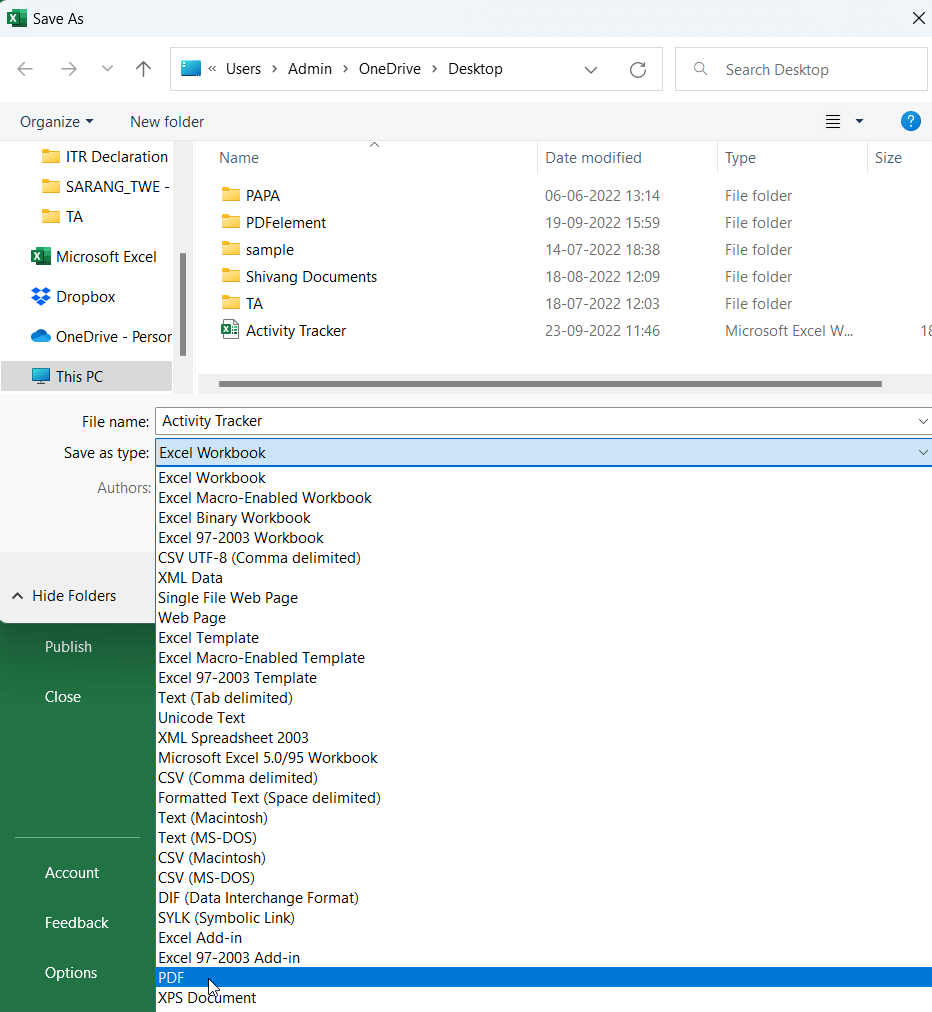
6. به محض اینکه PDF را انتخاب کردید، روی Options کلیک کنید .
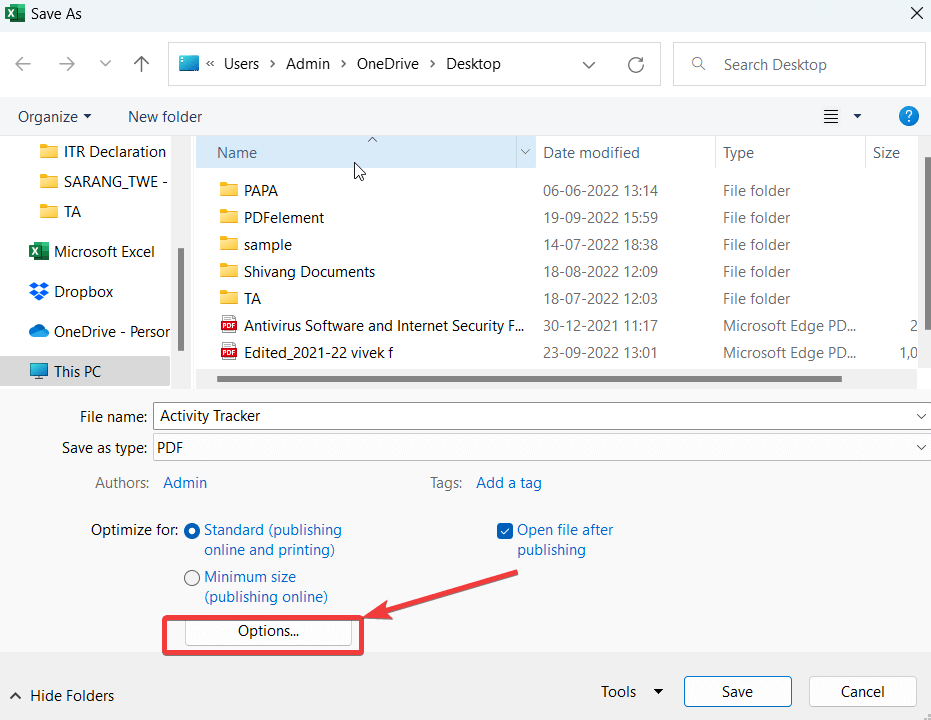
7. آنچه را که می خواهید منتشر کنید کل کار یا برگه های فعال انتخاب کنید.
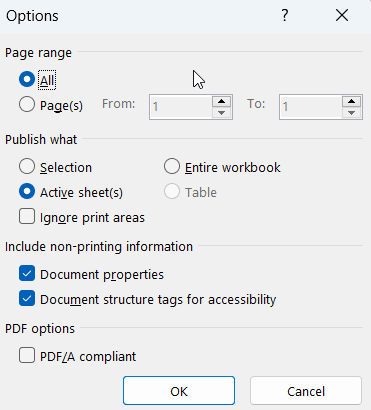
2. تبدیل اکسل به پی دی اف با استفاده از Google Sheets
Google Drive یکی از پلتفرمهای ذخیرهسازی ابری محبوب است که اغلب فایلها را برای دسترسی به آنها در هر جایی آپلود میکنیم. و اگر فردی هستید که اغلب در Google Sheets کار میکنید یا فایلهای اکسل خود را در Google Drive آپلود میکنید، لازم نیست پولی برای تبدیل فایل های XLS یا ..XLSXs به PDF خرج کنید. در اینجا نحوه تغییر صفحات گسترده خود به فرمت PDF آمده است
حتما بخوانید: آموزش روش تبدیل اکسل به گوگل شیت
1. فایل اکسل را در Google Sheets که می خواهید به صورت فایل PDF دانلود کنید باز کنید.
2. روی File کلیک کنید.
3. روی کلید پیکان سمت راست در کنار Download کلیک کنید.
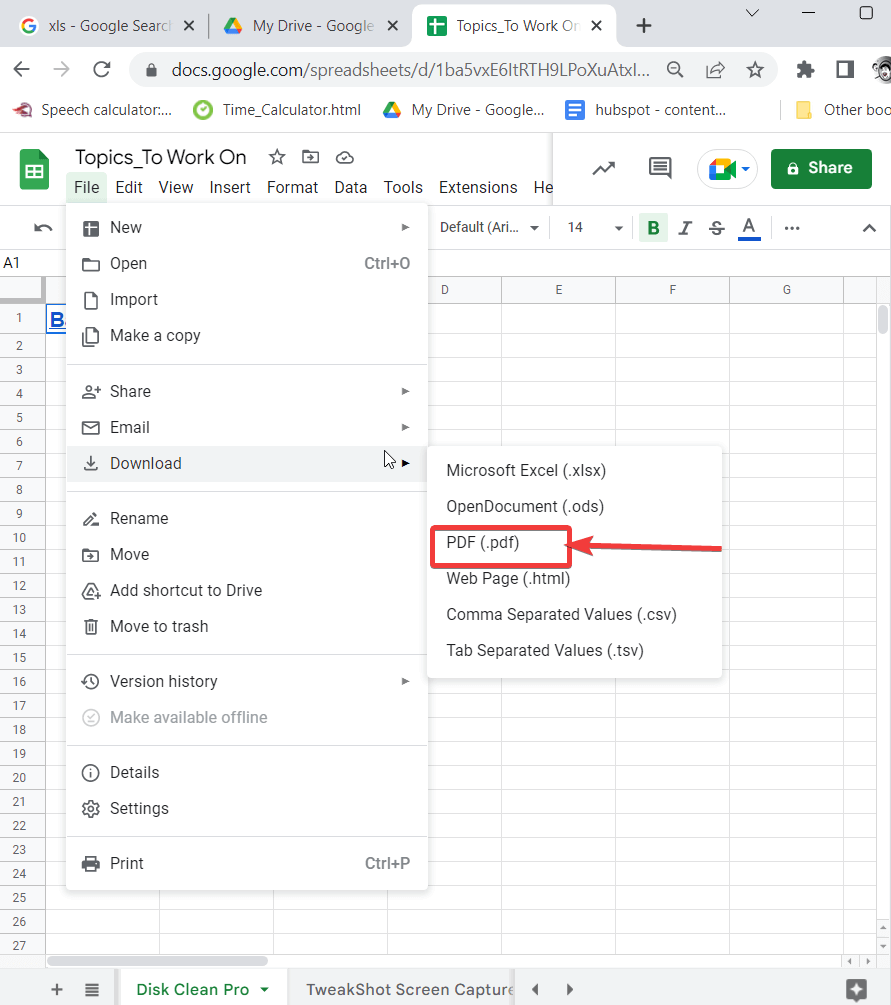
4.PDF را انتخاب کنید.
5. هنگامی که روی PDF کلیک کردید، آنچه را که می خواهید منتشر کنید انتخاب کنید. همانطور که از اسکرین شات زیر می بینید، می توانید انتخاب کنید که چه منطقه ای را می خواهید منتشر کنید، اندازه صفحه، جهت و جنبه های مختلف دیگر را انتخاب کنید.
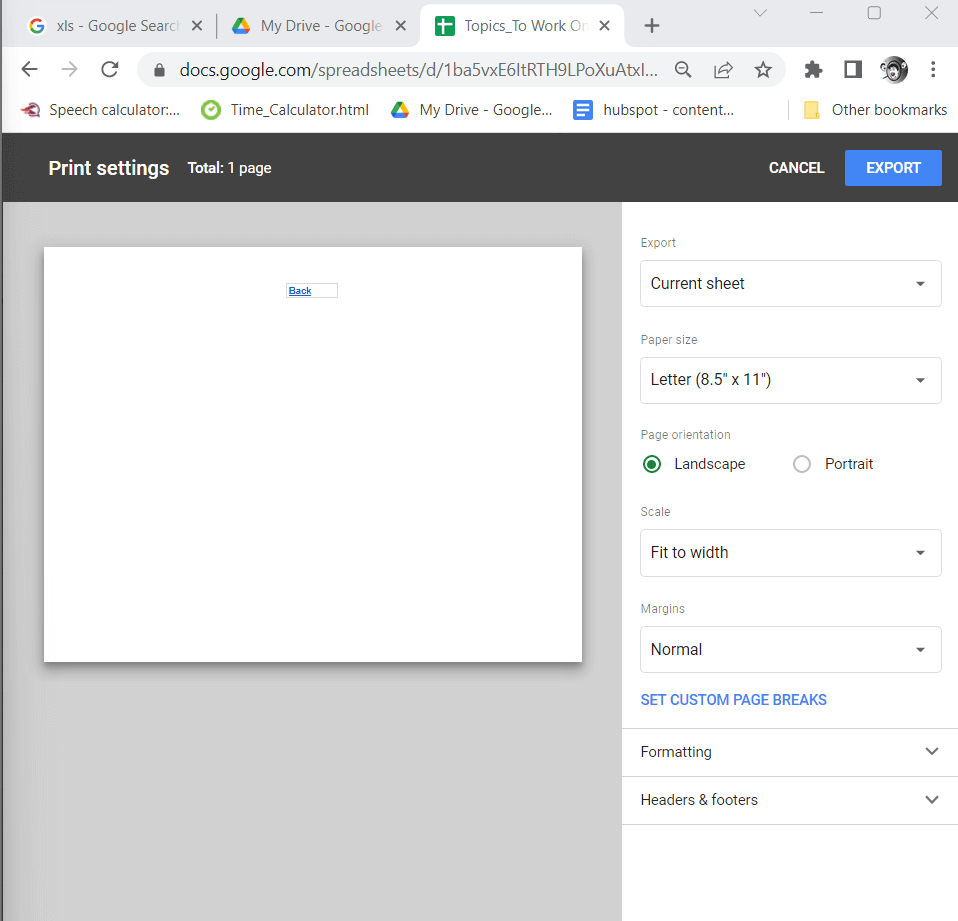
6. پس از انتخاب بر روی Export کلیک کنید.
3. تبدیل فایل اکسل به پی دی اف با استفاده از یک مبدل شخص ثالث
یکی دیگر از راه های آسان برای تبدیل اکسل به PDF استفاده از مبدل شخص ثالث مانند EaseUS PDF Converter است. یک مبدل شخص ثالث مانند EaseUS PDF Converter با ویژگی های مختلفی بارگذاری می شود مانند :
- شما می توانید فایل های PDF را به فرمت های مختلف فایل تبدیل کنید و بالعکس
- شما می توانید PDF ها را تقسیم و ادغام کنید.
- PDF هایی را که می خواهید مستقیماً از رابط کاربری تبدیل کنید، مدیریت کنید.
- پیش نمایش PDF ها قبل از انتشار آنها.
- قفل فایل های PDF را باز کنید.
- در اینجا نحوه تبدیل فایل xlsx یا xls خود با EaseUS PDF Converter آمده است -
1. EaseUS PDF Converter را دانلود، نصب و اجرا کنید.
2. EaseUS PDF Converter را باز کنید.
3. روی Office to PDF از سمت چپ رابط کلیک کنید.
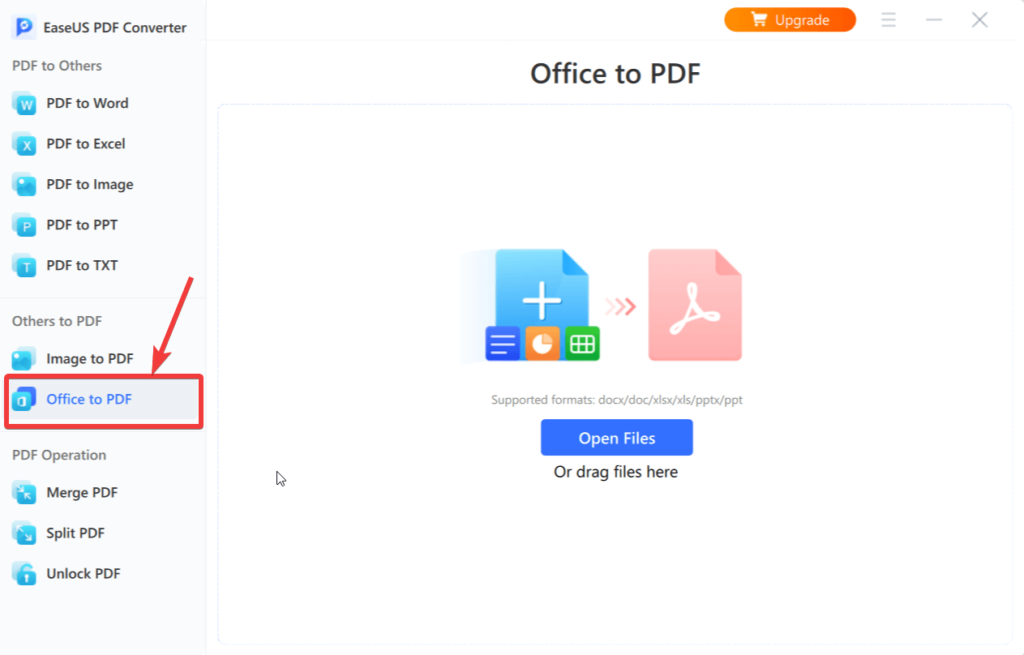
4. روی Open Files از سمت راست رابط کلیک کنید یا فایل های Excel را که می خواهید تبدیل کنید بکشید و رها کنید.
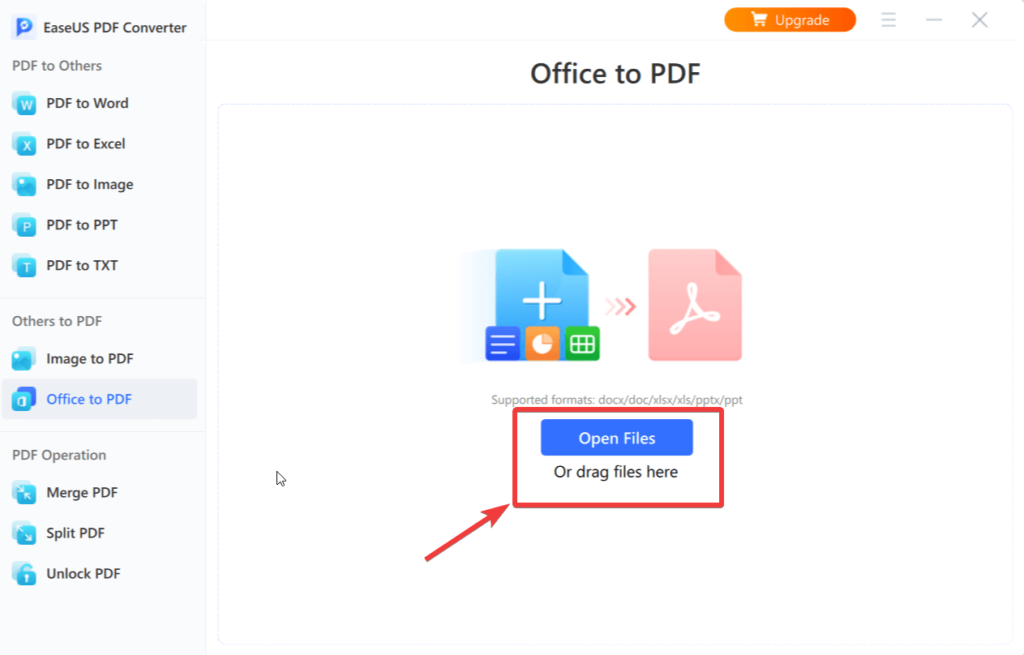
5. بر روی دکمه Convert کلیک کنید.
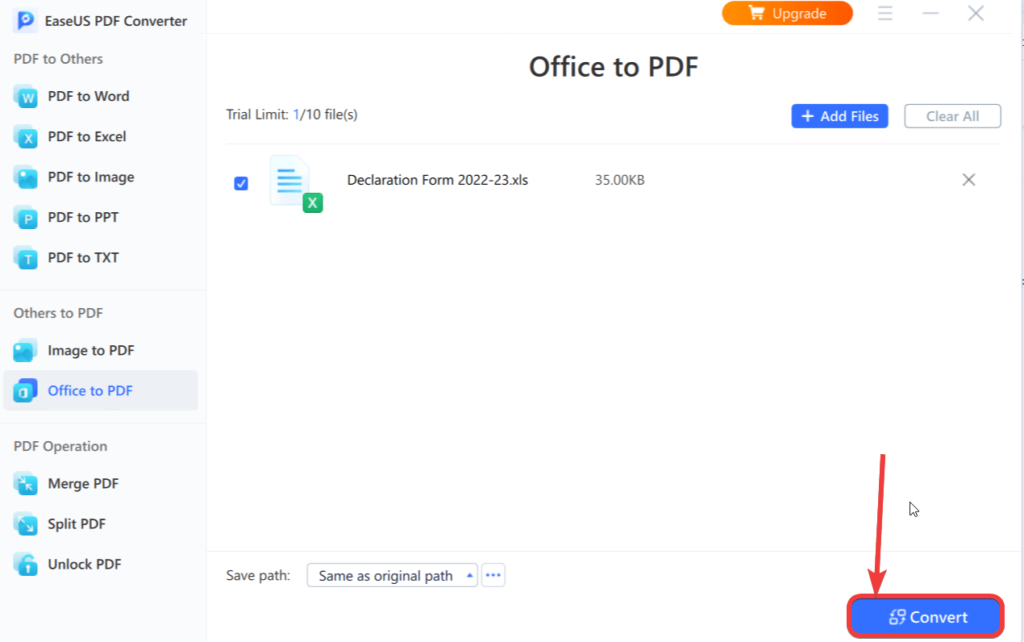
مبدل PDF EaseUS برای من چقدر هزینه دارد؟
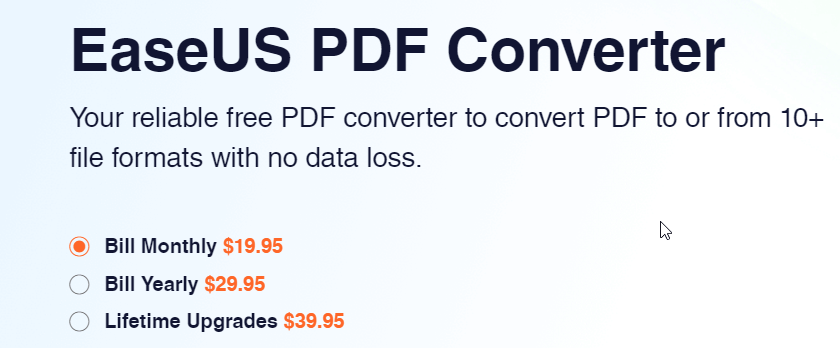
4. تبدیل فایل های اکسل به PDF آنلاین
آخرین برنامه برای تبدیل فایل های اکسل به پی دی اف. شما می توانید فایل های اکسل خود را با استفاده از یک مبدل آنلاین به PDF تبدیل کنید. برای این پست قصد داریم از SodaPDF که یکی از بهترین مبدل های آنلاین است استفاده کنیم. همچنین به شما امکان می دهد فایل ها را از Dropbox و Google Drive نیز انتخاب کنید.
1. از SodaPDF استفاده کنید.
2. بر روی Choose File کلیک کنید تا فایل اکسل مورد نظر برای تبدیل به PDF انتخاب شود. حتی میتوانید فایل اکسلی را که میخواهید تبدیل کنید، با کشیدن و رها کردن آن در وبسایت آپلود کنید.
سخن آخر
امیدواریم که بتوانید به راحتی فایل های اکسل خود را با کمک روش های مورد بحث در این پست تبدیل کنید.
مقالات مرتبط:
آموزش تبدیل عکس به جدول اکسل در اندروید و آیفون
چگونه هایلایت پی دی اف (pdf) را پاک کنیم

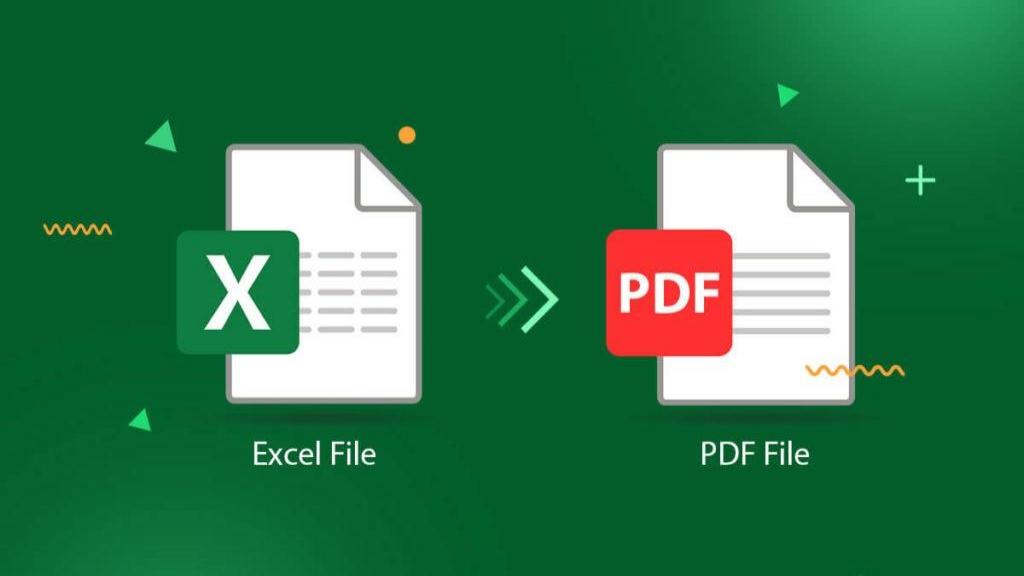
دیدگاه ها